IOS를 위한 최고의 타이핑 팁
잡집 / / February 11, 2022

iOS 기기에서 타이핑하는 것은 이미 대부분의 사람들에게 거의 제2의 천성이 되었습니다.
소프트웨어 키보드
스마트 폰과 태블릿 사이에서 보편화되었습니다. 그러나 이러한 모든 편리함에도 불구하고 때때로 iPhone, iPad 또는 iPod Touch 키보드가 실수를 하거나 실제로 작성하고 싶은 것을 수정하려고 하거나 특정 작업을 정확히 수행하는 방법을 궁금해 함으로써 다소 혼란스럽습니다. 동작.
글쎄요, iPhone, iPad 또는 iPod Touch의 가상 키보드에 대해 의심이 가거나 단순히 그 어느 때보다 더 효율적이고 효과적으로 작동하도록 하고 싶다면 다음을 읽어보십시오. 몇 가지 팁 그것을 달성하는 방법에.
iOS 기기 키보드 마스터하기
추가 문자 및 숨겨진 기호에 액세스
때때로 우리는 특별한 기호, 문자 또는 다른 언어의 단어를 작성해야 하며 이 또는 저 문자 또는 기호를 쓰는 방법을 추측하는 데 실패하게 됩니다. 글쎄, 그 애매한 문자와 기호가 숨겨져있을 수 있음이 밝혀졌습니다. 그것들을 드러내기 위해 필요한 것은 하나의 문자나 기호를 길게 누르고 대체 입력이 있는 경우 이를 표시하는 것입니다.
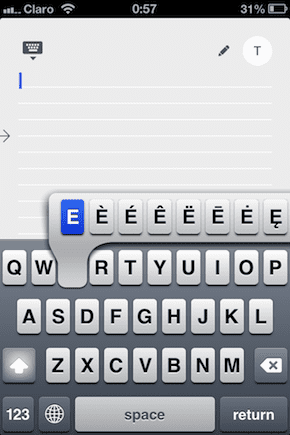

모두 대문자 사용
모두 대문자로 작성해야 하지만 iPhone에서 작성하는 방법을 모르는 경우 걱정하지 마십시오. 문자를 누를 때마다 Shift 키를 누를 필요가 없습니다. 대신 Shift 키를 탭하기만 하면 됩니다. 연속 2회 파란색으로 유지되는 것을 볼 수 있습니다. 이제 원하는 모든 단어를 대문자로 자유롭게 쓰십시오.
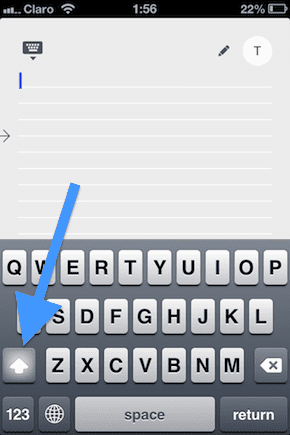

완료되면 Shift 키를 한 번 더 눌러 정상으로 돌아갑니다.
자동 고침 비활성화
iOS의 자동 고침 기능을 보기 위해 단어를 입력하는 것이 지겹다면 마지막 순간에 단어를 변경하고 다른 것을 작성하려고 생각했다고 생각합니다(때로는 진정으로 부끄러운 결과), 다음으로 이동하여 자동 고침을 완전히 끌 수 있습니다. 설정 > 일반적인 > 건반.

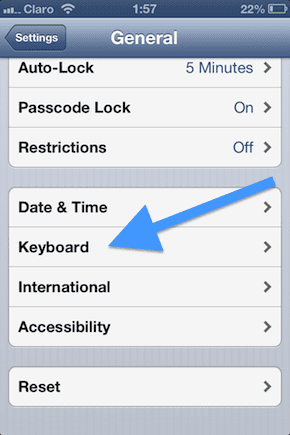
일단 거기에, 단순히 자동 보정 비녀장 끄다 자동 고침을 비활성화합니다. 또한 여기에서 다음과 같은 다른 입력 옵션을 비활성화/활성화할 수도 있습니다. 주문체커, 자동 대문자 그리고 더.
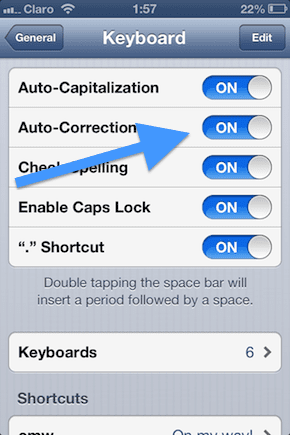
.COM 이상으로 끝나는 웹사이트 입력
를 길게 눌러 숨겨진 문자와 기호에 액세스하는 방법을 보여드린 것과 같은 방식으로 iOS 장치 소프트웨어 키보드의 일부 키, .com으로 끝나지 않는 URL을 입력할 때 길게 누릅니다. 그만큼 .com 키 다음과 같이 선택할 수 있는 더 많은 옵션이 있습니다. .net .edu .org 등등.
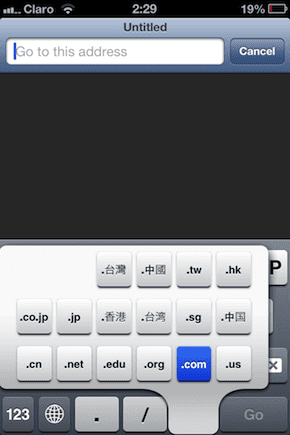
분할 iPad 키보드의 "고스트" 문자
이것은 매우 멋지고 Apple이 유명한 세부 사항에 대한 관심의 작은 표시입니다. iPad에서 텍스트를 입력할 때 키보드를 "분할"하면 엄지손가락 입력이 가능하도록 키보드가 두 개로 분할됩니다. 하지만 그게 다가 아닙니다. 주의를 기울이면 분할 키보드의 각 부분이 각각 T, G, V 및 Y, H, B 문자로 끝나는 것을 알 수 있습니다.
이것에 대한 멋진 점은 당신이 일종의 "돕다”. 습관적으로 말하자면, 분할 키보드의 왼쪽에 문자 Y를 입력하려고 시도하고 문자 T 가까이를 탭하면 실제로 문자 Y가 표시됩니다.. 마찬가지로 문자 Y에서 약간 왼쪽으로 입력하면 T가 표시됩니다. 문자 G, V, H 및 B에 대해서도 동일한 일이 발생합니다.
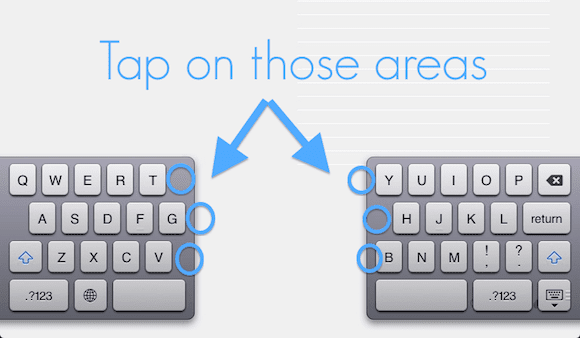
그리고 보너스로 iOS 기기 키보드와 함께 사용할 수 있는 몇 가지 팁을 이미 언급했습니다.
– iOS 6에서 이모티콘 사용 및 추가 키보드 설정
– 더 빠른 터치 타이핑을 위해 iPhone에서 키보드 단축키 생성
그리고 우리는 끝났습니다. 이 팁 중 일부(또는 전부)가 도움이 되었기를 바랍니다. 더 공유할 내용이 있으면 아래 댓글에 알려주세요.
2022년 2월 3일 최종 업데이트
위의 기사에는 Guiding Tech를 지원하는 제휴사 링크가 포함될 수 있습니다. 그러나 편집 무결성에는 영향을 미치지 않습니다. 내용은 편향되지 않고 정통합니다.



